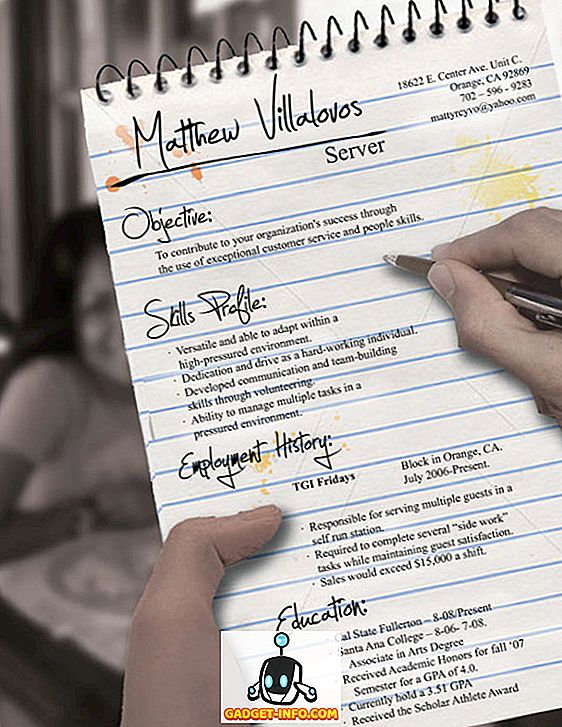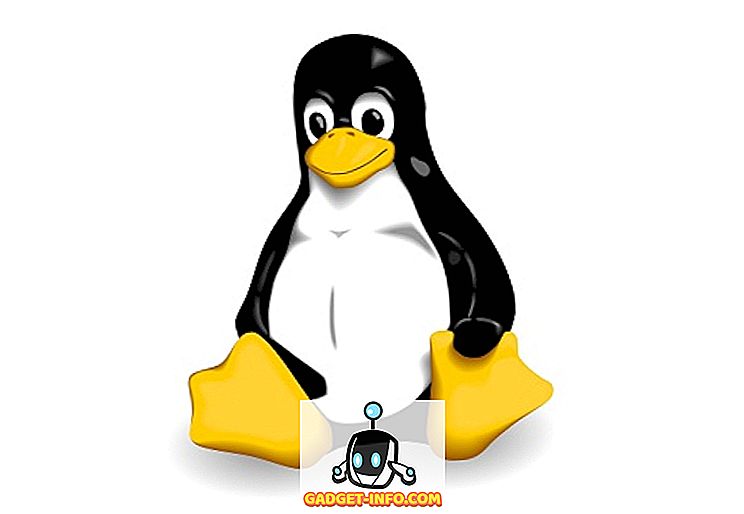Ketika Samsung memperkenalkan Bixby dengan flagshipnya di tahun 2017, Samsung Galaxy S8 dan S8 Plus, seluruh dunia teknologi langsung naik senjata dan menembak jatuh asisten pintar itu sebelum bahkan mengambil satu nafas. Bahkan kami sedikit skeptis tentang perlunya asisten cerdas baru ketika Google Assistant sudah tersedia untuk perangkat Android. Tidak hanya Asisten Google yang tersedia, itu juga mengalahkan asisten lain yang hadir pada saat itu. Namun, pandangan kami berubah ketika kami benar-benar mulai menggunakan Bixby dengan perintah suaranya. Meskipun Google Assistant masih yang terbaik dalam hal kesadaran kontekstual dan pertanyaan umum berbasis internet, pengujian kami menunjukkan bahwa Bixby adalah raja dalam hal mengendalikan ponsel Anda dengan suara Anda. Tidak ada yang dapat Anda lakukan dengan sentuhan yang tidak dapat Anda lakukan dengan suara menggunakan Bixby. Itu adalah prestasi yang sangat mengesankan, untuk sedikitnya. Jadi, hari ini kami pikir kami akan membawakan Anda 50 perintah Bixby terbaik yang dapat Anda gunakan untuk memaksimalkannya:
Catatan: Anda dapat mengakses Bixby pada perangkat Samsung Anda dengan layu menahan tombol Bixby atau mengaktifkannya dengan suara Anda dengan menggunakan perintah "Hi Bixby". Untuk tutorial ini kami menggunakan perintah "Hai Bixby". Secara resmi, Bixby hanya hadir pada Samsung Galaxy S8, S8 Plus, dan Note 8 yang baru.
Perintah Bixby Umum
Kami akan mulai dengan beberapa perintah umum yang tidak hanya Bixby tetapi asisten suara lainnya seperti Siri dan Google Assistant juga dapat dengan mudah melakukan. Namun, ini adalah salah satu tugas paling umum yang ingin Anda lakukan dengan Bixby dan karenanya ada di sini.
1. Meluncurkan Aplikasi
Anda dapat dengan mudah meluncurkan aplikasi apa pun di perangkat Anda dengan bantuan Bixby. Katakan saja, " Hai Bixby, luncurkan " dan Bixby akan meluncurkan aplikasi itu untuk Anda.
Alih-alih perintah "luncurkan", Anda juga dapat mengatakan, "buka" dan Bixby akan meluncurkan aplikasi tanpa masalah.
2. Mengatur Alarm
Ini juga sangat mudah untuk mengatur alarm di ponsel Anda menggunakan Bixby. Katakan saja, " Hai Bixby, siapkan alarm dari jam 7 pagi besok " dan Bixby siapkan alarm untuk Anda.
Atau, Anda juga dapat meminta Bixby untuk membangunkan Anda pada waktu tertentu dan itu akan mengatur alarm untuk membangunkan Anda pada waktu itu. Misalnya, ketika saya berkata, " Hai Bixby, bangunkan saya jam 7 pagi besok ", asistennya cukup pintar untuk mengatur alarm untuk waktu itu.
3. Menambahkan Acara Kalender
Anda juga dapat menambahkan acara ke kalender Anda menggunakan asisten pintar Bixby. Katakan saja, " Hai Bixby, tambahkan rapat dengan Carol pada hari Sabtu jam 3 sore ke kalender saya " dan Bixby akan menambahkan pertemuan itu ke kalender Anda. Ingat, ini hanyalah satu contoh, Anda dapat membuat acara seperti itu di kalender Anda.
Misalnya, saya juga bisa bilang. " Hai Bixby, Buat acara kalender untuk besok jam 3 sore, beli bahan makanan ". Di sini "beli bahan makanan" adalah nama acara dan dapat diganti dengan acara apa pun yang ingin Anda buat.
4. Menghidupkan Senter
Saya tidak tahu tentang Anda, tetapi saya terus-menerus menggunakan flash smartphone saya sebagai senter. Sekarang, Anda dapat membuka kunci perangkat dan kemudian menyalakan senter secara manual, atau, Anda dapat meminta Bixby untuk melakukannya untuk Anda. Katakan saja, " Hai Bixby, nyalakan senter" dan Bixby akan menyalakan senter tanpa Anda harus membuka kunci perangkat Anda.
5. Mulai Ulang Ponsel
Bixby juga dapat digunakan untuk me-restart atau meneriaki ponsel Anda. Katakan saja, " Hai Bixby, restart ponsel saya " dan itu akan selesai. Anda dapat menggunakan perintah “ Shut down ” alih-alih perintah restart untuk mematikan ponsel Anda.
6. Menambahkan Pengingat
Menambahkan pengingat adalah sesuatu yang hampir setiap hari saya lakukan di ponsel saya. Ada beberapa tugas yang muncul tiba-tiba tetapi saya tidak ingin menambahkannya ke kalender saya karena kecil dan membutuhkan waktu beberapa menit maksimal. Dalam hal ini, saya hanya menambahkannya sebagai pengingat. Untuk menambahkan pengingat menggunakan Bixby, katakan, " Hai Bixby, ingatkan saya untuk membayar tagihan besok jam 3 sore " dan Anda selesai.
Atau, Anda juga dapat mengatakan, " Hai Bixby, tambahkan pengingat untuk membayar tagihan besok jam 3 sore ".
7. Memulai penghitung waktu mundur
Ini adalah salah satu perintah termudah yang dapat Anda gunakan dengan Bixby. Katakan, " Hai Bixby, nyalakan timer selama 5 menit " dan timer Anda akan disetel.
Perintah Navigasi Bixby
Tahukah Anda, Anda dapat menavigasi seluruh antarmuka pengguna ponsel cerdas Anda hanya menggunakan suara Anda? Mungkin terdengar gila, tetapi Anda benar-benar bisa. Berikut adalah beberapa perintah umum yang dapat Anda gunakan untuk menavigasi antarmuka pengguna di perangkat Anda.
1. Navigasikan ke Aplikasi Sistem
Seperti yang kita lihat sebelumnya, kita dapat dengan mudah meluncurkan aplikasi pihak ketiga dengan Bixby, jadi tidak mengherankan bahwa kita juga dapat meluncurkan aplikasi sistem. Untuk melakukan itu kita dapat mengatakan, " Hai Bixby, luncurkan (buka) aplikasi Pengaturan ".
Demikian pula, perintah lain yang dapat digunakan adalah "open dialer", "luncurkan pesan", dan sebagainya.
2. Buka Layar Beranda
Di mana pun Anda berada di ponsel cerdas, Anda selalu dapat membuka layar beranda dengan meminta Bixby. Tanyakan saja, " Hai, Bixby, buka layar beranda " dan Anda akan dibawa ke layar beranda.
3. Gulir ke atas / bawah
Sampai sekarang, kami menggunakan perintah sederhana dan kami tidak melihat sesuatu yang mengesankan. Nah, ini saatnya untuk mengubahnya. Tahukah Anda bahwa Anda dapat menggulir halaman menggunakan Bixby? Bixby tidak hanya memungkinkan untuk menggulir halaman di aplikasi bawaan, tetapi juga memungkinkan Anda melakukannya di aplikasi pihak ke-3 seperti Chrome, Facebook, dan aplikasi lain yang mendukung pengguliran. Katakan saja, " Hai Bixby, gulir ke bawah " atau " Hai Bixby, gulir ke atas " dan halaman Anda akan secara otomatis menggulir. Sekarang, betapa kerennya itu.
4. Geser ke kiri / kanan
Sama seperti menggulir, Anda juga dapat menggesek halaman ke kiri atau ke kanan, hanya dengan menggunakan perintah Bixby. Katakan, " Hai Bixby, geser ke kiri / kanan " untuk menggeser satu halaman ke kiri atau kanan halaman Anda saat ini.
5. Kembali
Demikian pula, Anda dapat kembali satu halaman dengan menggunakan perintah " Hai Bixby, kembali ". Ini sangat berguna jika Anda menjelajahi web hanya menggunakan suara Anda.
6. Matikan Layar
Terakhir, Anda dapat mematikan layar perangkat Anda dengan menggunakan sederhana, "Hai Bixby, matikan layar ".
Tugas Sistem menggunakan Perintah Bixby
Selain memungkinkan Anda untuk menavigasi antarmuka ponsel cerdas Anda, Bixby juga memungkinkan Anda untuk melakukan tugas sistem tertentu seperti mengambil tangkapan layar, mengubah pengaturan cepat, dan banyak lagi. Mari kita lihat bagaimana kita melakukannya.
1. Mengambil Screenshot
Mengambil tangkapan layar semudah mengatakan, “ Hai Bixby, ambil tangkapan layar ''. Namun, ingat bahwa mengambil tangkapan layar tidak akan berfungsi pada aplikasi yang secara alami mencegah Anda melakukannya. Contoh aplikasi tersebut adalah pengelola kata sandi, aplikasi perbankan, Telegram, dan aplikasi serupa.
2. Mengubah Pengaturan Cepat
Anda dapat dengan mudah mengaktifkan dan menonaktifkan semua pengaturan cepat menggunakan Bixby Voice. Katakan saja, " Hai Bixby, nyalakan / matikan WiFi ". Ganti WiFi dengan perintah lain seperti Bluetooth, mode Pesawat, Data seluler dll. Untuk mengontrolnya dengan suara Anda.
3. Buka Menu Aplikasi Terbaru
Bixby juga memungkinkan Anda untuk berinteraksi dengan aplikasi yang sudah Anda buka. Anda dapat mengatakan, " Hai Bixby, buka menu aplikasi terbaru " dan Bixby akan pergi ke menu terbaru.
Atau, Anda juga dapat bertanya, " Hai Bixby, tunjukkan aplikasi saya baru-baru ini" untuk mencapai hal yang sama.
4. Buka Aplikasi Terakhir
Jika Anda hanya ingin kembali ke aplikasi terakhir yang Anda buka, tanyakan pada asisten suara; " Hai Bixby, buka aplikasi terakhir saya " dan Bixby akan membuka aplikasi terakhir.
Anda juga dapat mengatakan, " Hai Bixby, buka aplikasi terakhir ".
5. Memperbesar / memperkecil
Jika Anda ingin memperbesar teks atau gambar, katakan saja, " Hai Bixby, perbesar ". Setelah Anda selesai, gunakan perintah " perkecil " untuk kembali ke penskalaan normal.
6. Kirim Pesan
Ini adalah salah satu perintah paling terkenal yang dapat Anda lakukan menggunakan Bixby atau asisten cerdas lainnya. Katakan saja, " Hai Bixby, kirim pesan ke " dan itu akan membuka aplikasi pesan dengan kontak itu di tab pengirim. Sekarang, Anda dapat mendikte pesan Anda dan mengonfirmasi untuk mengirimnya.
Jika pesan Anda pendek, Anda bahkan tidak perlu menunggu Bixby untuk membuka aplikasi pesan. Misalnya, saya bisa mengatakan, " Hai Bixby, kirim pesan ke Rupesh bahwa saya tidak akan datang ke kantor besok " dan Bixby akan mengirim pesan untuk saya.
7. Memanggil Kontak
Memanggil kontak bahkan lebih mudah daripada mengirim pesan seseorang karena Anda tidak perlu mendikte apa pun. Katakan saja, " Hai Bixby, panggil Rupesh (masukkan nama kontak Anda) " dan telepon Anda akan memulai panggilan.
Mengontrol Aplikasi melalui Bixby
Tahukah Anda, Anda bahkan dapat mengontrol fungsi aplikasi tertentu menggunakan Bixby? Jika tidak, ya saya di sini untuk memberi tahu Anda bahwa Anda pasti bisa. Sekarang, saya akan menunjukkan ini dengan hanya mengendalikan aplikasi kamera.
1. Ubah Mode Kamera
Katakanlah Anda menggunakan ponsel cerdas dengan satu tangan saat mengambil selfie. Nah, sekarang Anda ingin merekam video kecil tetapi semuanya berada di posisi yang sempurna dan Anda tidak ingin mengubahnya. Nah, katakan saja, " Hai Bixby, ubah mode kamera menjadi video " dan asisten cerdas Anda akan melakukan hal yang sama. Sekarang, jangan bilang itu tidak keren.
2. Ambil Gambar
Anda dapat dengan mudah mengambil gambar dengan kamera ponsel cerdas Anda tanpa menyentuhnya. Katakan saja, " Hai Bixby, ambil gambar " dan telepon akan melakukannya untuk Anda.
3. Ambil Selfie
Hal yang sama berlaku untuk kamera yang menghadap ke depan. Ganti kata "gambar" dengan " selfie " dan Anda selesai.
4. Atur Pengatur Waktu Untuk Kamera Anda
Jika semua orang dalam grup ingin berada dalam gambar grup dan tidak ada orang lain yang membantu, kita biasanya cenderung mengatur timer dan kemudian berlari kembali ke bingkai. Dengan Bixby, prosesnya bahkan lebih sederhana. Karena Bixby dapat mendengarkan dari kejauhan, Anda dapat mengatur frame yang sempurna dan kemudian berkata, " Hai Bixby, atur timer untuk kamera belakang menjadi 10 detik " dan Anda selesai, tidak lagi berlarian sekarang.
Anda juga dapat menggunakan perintah mengambil gambar, tetapi bunyi timer memungkinkan Anda memiliki petunjuk pendengaran sehingga Anda dan orang lain dalam grup siap untuk pemotretan yang sempurna.
5. Terapkan Efek
Bixby bahkan cukup pintar untuk menerapkan efek pada gambar yang terintegrasi dengan aplikasi Galeri. Katakan saja, " Hai Bixby, terapkan efek " dan Bixby akan menerapkan efek acak apa pun.
Namun, jika Anda tahu nama efek spesifik yang ingin Anda gunakan, Anda dapat mengubah pernyataan menjadi " Hai Bixby, terapkan efek Hutan ". Tentu saja, Anda dapat mengganti "Hutan" dengan efek lain pilihan Anda.
Bixby Perintah untuk Mengelola Pemberitahuan
Bixby juga memberikan kontrol lebih besar atas notifikasi Anda bahwa asisten pintar lainnya termasuk Google Assistant dan Siri. Anda dapat melihat notifikasi, menghapus notifikasi, dan bahkan menghapus notifikasi untuk aplikasi tertentu. Mari kita lihat bagaimana melakukannya.
1. Tampilkan Semua Pemberitahuan
Untuk melihat semua pemberitahuan Anda, katakan saja, " Hai Bixby, tampilkan semua pemberitahuan ".
Atau, Anda juga dapat mengatakan, " Hai Bixby, tunjukkan semua pemberitahuan saya " untuk menerima hasil yang sama.
2. Tampilkan Pemberitahuan Terbaru
Jika Anda hanya ingin melihat notifikasi terbaru, Anda bisa bertanya, " Hai Bixby, tunjukkan pemberitahuan terbaru saya ".
3. Hapus Semua Pemberitahuan
Prosesnya sama dengan menampilkan notifikasi, Anda hanya perlu mengganti kata show dengan jelas, seperti ini, " Hai Bixby, hapus semua notifikasi ".
4, Hapus Pemberitahuan Dari Aplikasi Tertentu
Bixby memberi Anda kontrol yang tepat atas notifikasi Anda. Tidak hanya Anda dapat menghapus semua notifikasi sekaligus, Anda juga dapat menghapus notifikasi dari satu aplikasi. Misalkan, Anda memiliki notifikasi dari banyak aplikasi tetapi Anda hanya ingin menghapus notifikasi dari aplikasi Facebook. Katakan saja, " Hai Bixby, hapus pemberitahuan dari Facebook ". Demikian pula, Anda dapat melakukan ini untuk aplikasi apa pun.
5. Tutup Panel Pemberitahuan
Jika Anda tidak ingin menghapus notifikasi tetapi hanya ingin menutup panel setelah melihat notifikasi, Anda harus mengatakan, " Hai Bixby, tutup panel notifikasi " dan Bixby akan menutup panel notifikasi tanpa menghapus notifikasi.
6. Baca Semua Pemberitahuan
Jika Anda berada dalam posisi di mana Anda tidak ingin melihat ponsel Anda, Anda bisa meminta Bixby membacanya untuk Anda. Katakan saja, " Hai Bixby, baca notifikasi saya " dan Bixby akan membaca semua notifikasi Anda satu per satu dengan keras.
7. Baca Pemberitahuan Terbaru
Demikian pula, jika Anda hanya ingin mendengar notifikasi terbaru, katakan saja, " Hai Bixby, baca notifikasi terbaru saya ".
Perintah Bixby Lanjutan
Ketika saya menggunakan Bixby untuk pertama kalinya, hal paling mengejutkan yang saya temukan adalah Bixby dapat memahami perintah kompleks yang berisi beberapa langkah dan menjalankannya tanpa kesalahan. Di bawah ini adalah beberapa perintah rumit yang dapat Anda gunakan, dan juga mengambil inspirasi darinya untuk melakukan tugas-tugas kompleks pada ponsel cerdas Anda dengan bantuan Bixby.
1. Buka Facebook dan Tampilkan Pemberitahuan Saya
Jika Anda ingin melihat notifikasi di dalam aplikasi apa pun, Anda bisa bertanya pada Bixby, dan itu akan membuka aplikasi dan langsung menuju halaman notifikasi. Misalnya, jika Anda ingin melihat pemberitahuan di dalam aplikasi Facebook, katakan saja, " Hai Bixby, buka Facebook dan perlihatkan pemberitahuan saya ". Sekarang, Bixby akan meluncurkan aplikasi Facebook dan langsung menuju ke halaman notifikasi.
2. Buka Galeri dan Tunjukkan Gambar Terbaru Saya
Contoh lain dari perintah kompleks adalah meminta Bixby untuk membuka aplikasi Galeri dan menunjukkan kepada Anda foto terbaru yang Anda ambil. Katakan saja, " Hai Bixby, buka Galeri dan tunjukkan foto-foto terbaru saya " dan itu akan melakukan hal itu.
3. Posting Foto ke Instagram
Anda bahkan dapat langsung memotret ke berbagai platform media sosial hanya dengan bertanya. Misalnya, jika saya ingin memposting gambar terbaru di Instagram, katakan saja, " Hai Bixby, Buka Instagram, dan poskan gambar terbaru saya ".
Atau, saya juga bisa mengatakan, " Hai Bixby, " Posting foto terbaru saya ke Instagram "dan itu akan selesai.
4. Gunakan Bixby untuk Tweet
Sama seperti memposting foto, Anda bahkan dapat menggunakan Bixby untuk memposting tweet. Untuk melakukan itu katakan saja, " Hai Bixby, buka Twitter dan buat tweet baru ".
Atau, Anda juga dapat mengatakan, " Hai Bixby, buat tweet baru " atau " Hai Bixby, posting tweet baru " untuk melakukan hal yang sama.
5. Menavigasi Menu Pengaturan
Kami telah melihat bahwa Bixby dapat meluncurkan aplikasi apa pun, namun, Anda dapat melakukan lebih banyak lagi. Jika Anda tahu bagian mana dari aplikasi yang ingin Anda kunjungi, Anda dapat meminta Bixby untuk langsung membawa Anda ke sana. Katakanlah kita ingin pergi ke pengaturan Pengembang di halaman Pengaturan utama. Kami akan mengatakan, " Hai Bixby, buka aplikasi Pengaturan dan pergi ke pengaturan Pengembang " dan Bixby akan menavigasi langsung ke pengaturan itu.
6. Membuat Kontak Baru
Anda bahkan dapat membuat kontak yang sama sekali baru dengan memberi tahu Bixby. Untuk melakukan itu, katakan saja, "Hai Bixby, buat kontak baru dengan nomor itu ".
Sebagai contoh, akan seperti ini; " Hai Bixby, buat kontak baru asGadget-Info.comdengan nomor 9898989877" . Tidak percaya padaku Cobalah sendiri.
7. Panggil Seseorang Hands Free
Jika Anda ingin memanggil seseorang dan berbicara dengan mereka tanpa menyentuh ponsel Anda, Anda dapat melakukan panggilan telepon hands-free menggunakan Bixby. Katakan saja, " Hai Bixby, telepon speaker callGadget-Info.comon ". Sekarang, Bixby akan memulai panggilan dan menghidupkan speaker ponsel untuk pengalaman panggilan handsfree. Tentu saja, Anda perlu mengganti Gadget-Info.com dengan seseorang di daftar kontak Anda.
8. Memberitahu Penelepon Anda Sibuk
Kadang-kadang tangan Anda tidak bebas dan Anda tidak dapat menerima panggilan, namun, orang yang memanggil Anda mungkin penting, dan Anda ingin memberi tahu mereka bahwa Anda akan memanggilnya kembali. Dalam hal ini, Anda dapat menggunakan Bixby untuk menyampaikan hal yang sama. Katakan saja, " Hai Bixby, tolak panggilan dan kirim SMS yang akan saya hubungi kembali dalam 10 menit ". Sekarang, ini sangat berguna.
Bagian terbaiknya adalah Anda tidak terbatas pada respons otomatis. Anda dapat mengirim teks apa pun yang Anda inginkan. Ganti teks setelah kata "itu" dengan apa pun yang Anda ingin teks Anda katakan.
9. Menemukan Semua Jaringan WiFi Terdekat
Anda juga dapat meminta Bixby untuk menunjukkan semua jaringan WiFi terdekat yang tersedia. Katakan saja, " Hai Bixby, cari jaringan WiFi terdekat ". Bixby sekarang akan membuka aplikasi pengaturan, pergi ke pengaturan WiFi dan mencari semua jaringan yang tersedia dan menunjukkannya kepada Anda.
10. Kirim Lokasi Anda ke Kontak Tertentu
Anda juga dapat mengirim lokasi Anda ke kontak apa pun di daftar kontak Anda hanya dengan menggunakan asisten suara Anda. Katakan saja, " Hai Bixby, kirim lokasi saya ke " dan data lokasi Anda akan dikirim ke kontak itu.
11. Unduh Aplikasi Dari Play Store
Bixby juga dapat membantu Anda mengunduh aplikasi dari Play Store. Katakan saja, " Hai Bixby, unduh dari Play Store " dan Bixby akan meluncurkan Play Store, mencari Aplikasi, dan memulai proses unduh dan instal.
Pertanyaan dan Jawaban Umum
Selain mengendalikan ponsel cerdas Anda, Anda juga dapat menanyakan Bixby beberapa pertanyaan umum yang dapat ditemukan dengan pencarian internet sederhana.
1. Tanyakan Tentang Pertanyaan Faktual
Anda dapat mengajukan Bixby pertanyaan faktual sederhana seperti jarak antara matahari dan bumi dan sebagainya. Misalnya, katakan, " Hai Bixby, yang merupakan planet terdekat dengan bumi " dan Anda akan mendapatkan jawabannya.
2. Tanyakan Tentang Urusan Saat Ini
Terlepas dari pertanyaan faktual, Anda juga dapat mengajukan pertanyaan terkait dengan urusan saat ini. Misalnya, tanyakan, " Hai Bixby, yang adalah presiden Amerika Serikat " dan Anda akan mendapatkan jawabannya.
3. Ajukan Pertanyaan Matematika Sederhana
Bixby dapat membantu Anda dengan masalah matematika sederhana, seperti penjumlahan, perkalian, dll. Anda dapat mengatakan, " Hai Bixby, apa 5 ditambah 3 " atau " Hai Bixby apa 5 kali 3 ".
4. Tanyakan Tentang Hiburan (Acara TV, Film, Game, dan Lainnya)
Anda dapat mengajukan pertanyaan terkait acara TV, film, game, dan lainnya. Misalnya, Anda dapat bertanya, " Hai Bixby, yang memerankan John Snow di Game of Thrones ". Pertanyaan serupa lainnya mencakup, " Hai Bixby, yang menulis seri Harry Potter " dan seterusnya.
5. Tanyakan Ejaan dan Definisi
Anda juga dapat meminta Bixby untuk memberi tahu Anda ejaan atau definisi kata untuk Anda. Misalnya, tanyakan " Hai Bixby, tentukan listrik " atau " Hai Bixby, mantra Manchester ".
6. Ajukan Pertanyaan Berbasis Lokasi
Anda dapat mengajukan pertanyaan berbasis lokasi, seperti " Hai Bixby, seperti apa cuacanya " atau " Hai Bixby, akankah hujan hari ini " atau " Hai Bixby, film apa yang diputar di dekatnya " dan seterusnya.
Buat Perintah Bixby Cepat Anda Sendiri
Saya telah menyimpan yang terbaik untuk yang terakhir. Bixby memungkinkan Anda membuat Perintah Cepat untuk melakukan beberapa tindakan sekaligus dalam satu perintah. Jika Anda ingin mempelajari cara melakukannya, klik di sini karena kami memiliki artikel yang didedikasikan untuk itu. Premis dasarnya adalah bahwa Perintah Cepat memudahkan Anda untuk memulai serangkaian tindakan yang biasanya Anda lakukan. Misalnya, perintah cepat saya "Hai Bixby, I'm driving" memungkinkan mode jangan ganggu, nyalakan lokasi, dan luncurkan Google Maps untuk saya. Sekarang, ini adalah sesuatu yang saya gunakan setiap hari.
50 Perintah Bixby Terbaik yang Dapat Anda Coba
Gunakan perintah Bixby terbaik ini untuk mendapatkan yang terbaik dari asisten cerdas Anda. Saya telah menemukan bahwa Bixby sangat kuat ketika mengendalikan antarmuka ponsel saya. Yang sedang berkata, fitur Bixby saya yang paling banyak digunakan adalah Perintah Cepat. Saya menggunakan fitur Perintah Cepat setiap hari di banyak tempat. Di rumah, perintah cepat "I am home" menonaktifkan data seluler, mengaktifkan WiFi, dan menonaktifkan mode "jangan ganggu". Bagaimana Anda akan menggunakan Bixby, sepenuhnya terserah Anda, tetapi saya tentu berharap bahwa perintah-perintah ini akan membantu Anda mendapatkan hasil maksimal dari asisten cerdas Anda. Jadi, apa perintah Bixby favorit Anda? Bagikan kepada kami di bagian komentar di bawah.